Sveiki atvykę į šią trumpą pamoką, kurioje sužinosite, kaip efektyviai naudoti "Microsoft Copilot" programoje " OneNote" , kad galėtumėte išmaniau ir greičiau kurti užrašus. OneNote yra idealus "Microsoft 365" įrankis informacijai ir idėjoms fiksuoti, o "Copilot" integracija šį procesą dar labiau palengvina. Šioje pamokoje žingsnis po žingsnio apžvelgsiu "Copilot" naudojimą.
Pagrindinės išvados
- Microsoft Copilot integruota į OneNote ir veikia panašiai kaip Word.
- Galite naudoti "Copilot" idėjoms generuoti ir užrašams kurti.
- Norint efektyviai naudoti "Copilot", labai svarbu įvesti tikslią užuominą.
Žingsnis po žingsnio
1 veiksmas: paleiskite "OneNote
Norėdami naudotis "Microsoft Copilot", pirmiausia turite atidaryti "OneNote" programą. Jei jos dar neįdiegėte, atsisiųskite ją per savo "Microsoft 365" paskyrą ir įdiekite savo prietaise. Atidarę rasite pažįstamą naudotojo sąsają.
2 veiksmas: raskite "Copilot
Programos "OneNote" sąsajoje lango viršuje turėtumėte pamatyti nedidelę piktogramą "Copilot". Tai yra prieiga prie AI funkcijų. Spustelėkite šią piktogramą, kad suaktyvintumėte kopilotą.
3 veiksmas: kopiloto naudojimas
Atidarę kopilotą, turėsite prieigą prie panašių funkcijų kaip ir "Word" programoje. Čia galite generuoti idėjas ir formuluoti konkrečius planus. Norėdami kurti pastabas, tiesiog spustelėkite kopiloto įvesties lauką.
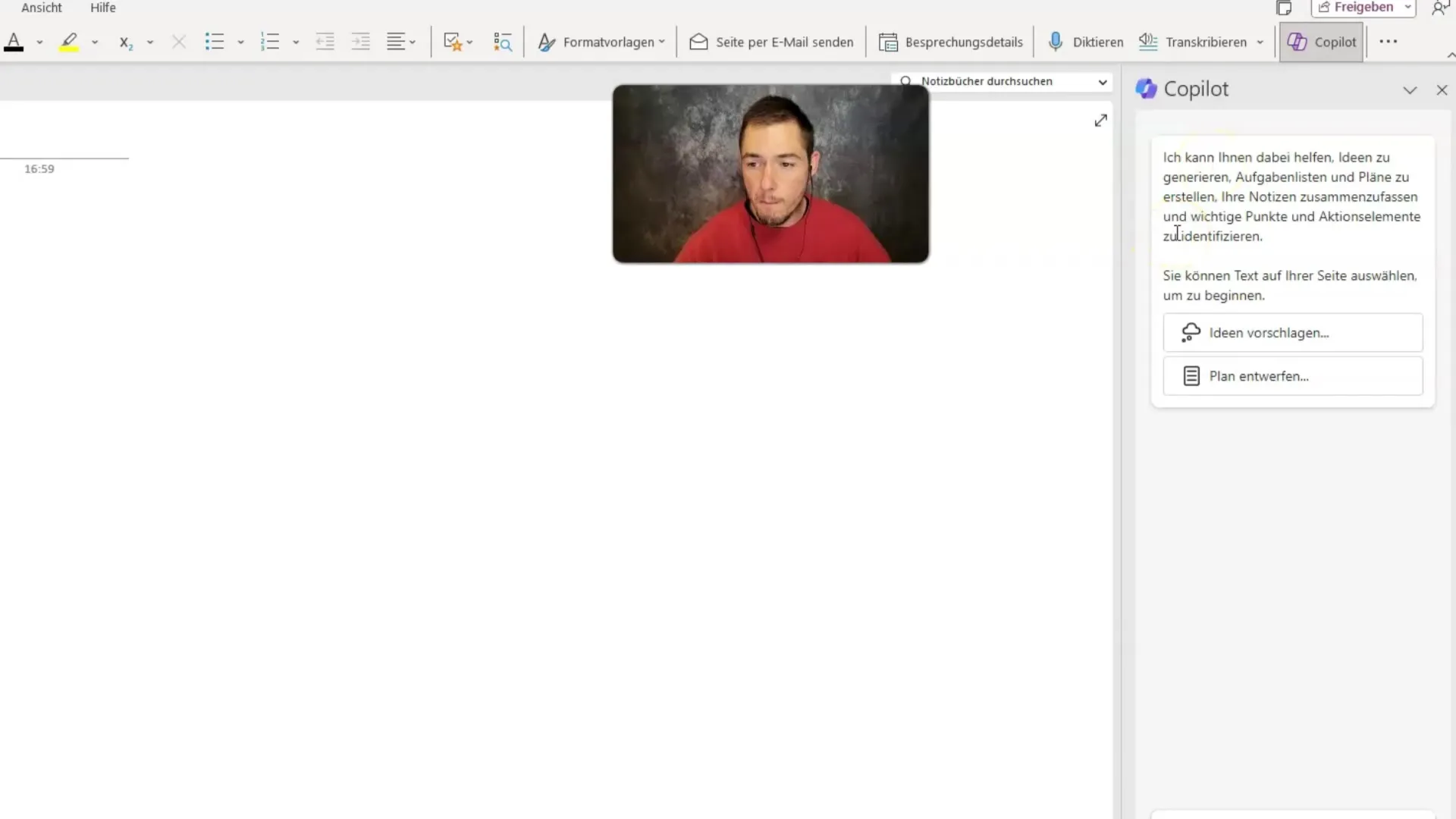
4 veiksmas: užklausos įvedimas
Norėdami maksimaliai išnaudoti kopiloto galimybes, turėtumėte įvesti veiksmingą raginimą, kuris apibūdintų jūsų norimas pastabas. Kuo tikslesnė bus jūsų užklausa, tuo geresni bus sugeneruoti pasiūlymai. Naudokite aiškias ir konkrečias formuluotes, kad pasiektumėte geriausių rezultatų.
5 veiksmas: sukurkite pastabas
Įvedę užklausą, spustelėkite mygtuką generuoti. Dabar "Copilot" sukurs jūsų pastabas. Šis procesas gali sutaupyti daug laiko, nes nereikės visko įvesti rankiniu būdu.
6 veiksmas: Pritaikykite pastabas
Turite galimybę toliau pritaikyti kopiloto sukurtas pastabas. Pridėkite asmeninių pastabų, bendrinkite jas su kitais arba išsaugokite jas tolesniam naudojimui.
Apibendrinimas - "Microsoft Copilot" "OneNote": užrašų darymas naudojant dirbtinį intelektą
Šioje pamokoje sužinojote, kaip naudoti "Microsoft Copilot" programoje "OneNote", kad galėtumėte efektyviai kurti pastabas naudodamiesi dirbtiniu intelektu. Naudodamiesi tiksliomis užuominomis "Copilot" galite lengvai plėtoti idėjas ir greitai kurti užrašus.
DUK
Kas yra "Microsoft Copilot"?"Microsoft Copilot" yra dirbtinio intelekto funkcija, integruota į tokias programas kaip "OneNote", kad būtų lengviau kurti turinį.
Kaip atidaryti "Copilot" programoje "OneNote"?Programą "Copilot" galite atidaryti spustelėję atitinkamą piktogramą "OneNote" lango viršuje.
Kas yra veiksminga užuomina?Veiksminga užuomina - tai aiškus ir tikslus prašymas, kurį įvedate į "Copilot" įvesties lauką, kad jis jums sugeneruotų atitinkamas pastabas.
Ar galiu pritaikyti sugeneruotas pastabas?Taip, galite pritaikyti kopiloto sugeneruotas pastabas ir pridėti papildomos informacijos.
Kaip veikia kopiloto integracija su "OneNote"?Integracija veikia panašiai kaip ir kitose "Microsoft" programose, todėl galite generuoti išsamią įvestį ir turinį, jei tik naudojate tinkamą raginimą.


